Како да управљате омиљеним садржајима у Интернет Екплорер-у
Фаворити Интернет Екплорер-а су супер корисни ако желите да поново посетите исте сајтове. Сачувајте омиљени/обележивач у претраживачу и вратите се на њега кад год желите да одмах поново приступите тој веб локацији.
Постоји неколико аспеката управљања фаворитима. Можете да креирате и уредите постојећи, као и да организујете фаворите у познате категорије, извезете их тако да можете приступити омиљеним на новом рачунару, избрисати их и још много тога.
Како креирати фаворите у Интернет Екплорер-у
Израда каталога ваших омиљених сајтова је основа сваког алат за обележавање, укључујући ваш претраживач. Додавање ИЕ фаворита је лако за направити и постаће још лакше када се навикнете на то.
Пронађите веб локацију коју желите да додате као омиљену. Ово можете да урадите ручно тако што ћете унети његову УРЛ адресу у траку за адресу или можете да користите претраживач као што је Гоогле.
-
Изаберите звездицу у горњем десном углу Интернет Екплорер-а.
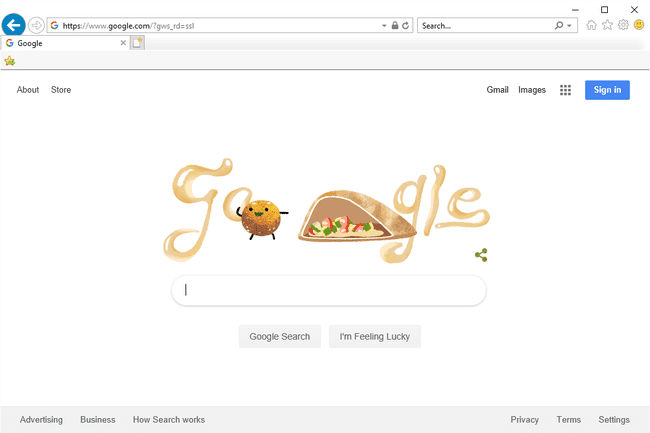
-
У новом прозору који се појави изаберите Додај у фаворите.

-
Назовите то нечим незаборавним. Већина је унапред написана на одговарајући начин, али ако није, само обришите оно што је тамо и откуцајте све што желите.
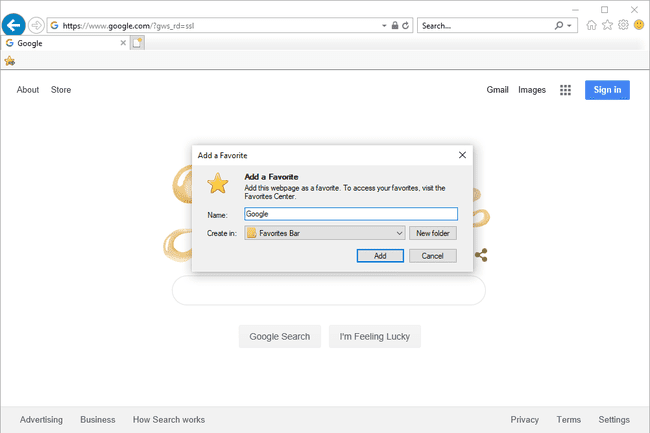
Други начин да брзо приступите овом дијалогу је помоћу ЦТРЛ+Д пречица на тастатури.
-
Изаберите где желите да сачувате омиљени избор тако што ћете изабрати мени поред Креирајте у. На пример, да би се појавио на траци фаворита (погледаћемо то у наставку), изаберите га са листе. Овде можете направити и потпуно нову фасциклу.
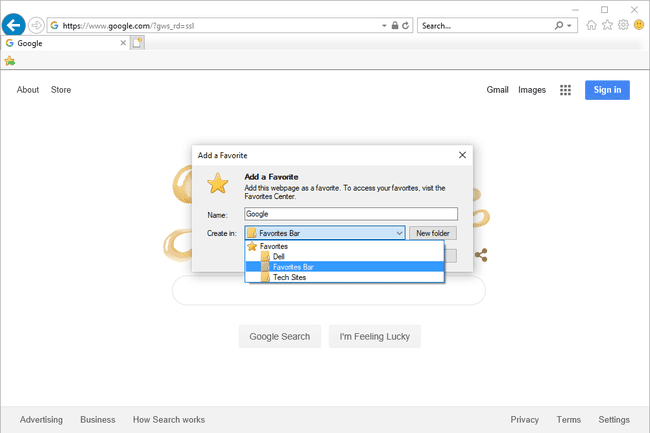
Није потребно организовати фаворите тренутно у овом искачућем оквиру, али се препоручује. Превише је лако правити брзе фаворите попут овога изнова и изнова и никада их заправо не организовати у фасцикле, што може брзо да створи неред који је тешко прочистити. У наставку ћемо сазнати више о организовању фаворита, али за сада само схватите да постоје одвојене фасцикле које можете да направите да бисте категоризовали своје фаворите.
-
Изаберите Додати да направите новог фаворита.
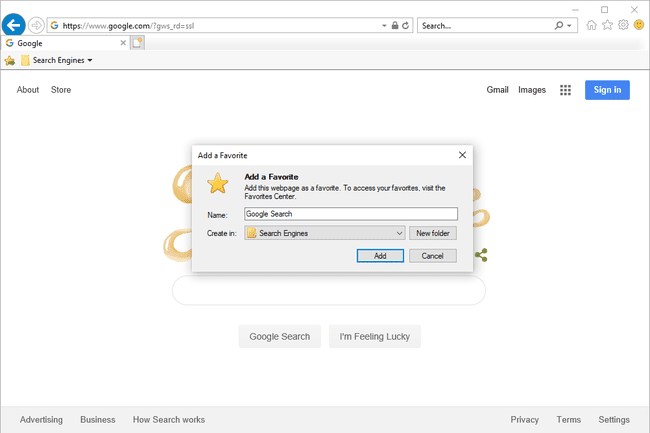
Алтернативни метод
Други начин да сачувате омиљено је помоћу траке фаворита. Ако је омогућен (погледајте доле да бисте сазнали како да га укључите), само изаберите икону са леве стране траке са алаткама да бисте је одмах сачували на траци фаворита.
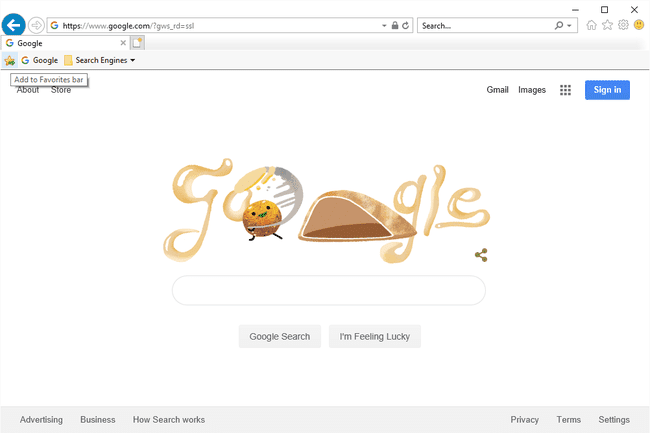
Још један начин да ИЕ поставите у фаворите (иако то није неопходно и може бити само збуњујуће) је да кликнете и држите лого лево од УРЛ адресе у адресној траци и превуците га директно на Фаворите Бар.
Где пронаћи фаворите у Интернет Екплорер-у
Прављење нових фаворита може бити забавно ако први пут улазите у то, али није тако сјајно ако не можете да их пронађете!
Може бити лако помислити да је омиљено избрисано или да сте га изгубили, али је највероватније једноставно изгубљено. Ово се може догодити ако заборавите у коју фасциклу сте је ставили или ако једноставно нисте сигурни где се чувају фаворити Интернет Екплорер-а.
Сви они су доступни са иконе звездице у горњем десном углу програма. Изаберите звездицу, а затим отворите Фаворитес картицу да видите све фасцикле—као нпр Фаворитес Бар—и појединачне фаворите који су додати у Интернет Екплорер.

Неколико фаворита је можда додато у Интернет Екплорер без ваше дозволе. На пример, Бинг или веб странице специфичне за произвођача. У наставку ћете научити како да обришете фаворите ако одлучите да их избришете.
Сада када можете да видите фаворите, само треба да изаберете један да бисте га отворили. Одмах, мени фаворита ће нестати и видећете учитавање веб странице.
Постоје тастери које можете да користите док бирате обележивач да би се веза отворила другачије. На пример, клик док држите притиснут Цтрл покреће фаворит у новој картици.
Трака фаворита је још један начин да пронађете фаворите у Интернет Екплорер-у. Овај метод би могао бити пожељнији ако желите да имате тренутни приступ својим најпосећенијим сајтовима на врху прегледача, без потребе да користите икону звездице.
Да бисте омогућили траку фаворита ако је већ не видите, притисните Алт тастер на тастатури, а затим идите на Поглед > Траке са алаткама > Трака фаворита. Нова трака са алаткама ће се појавити испод отворених картица која укључује све фаворите сачуване на Фаворитес Бар фолдер.
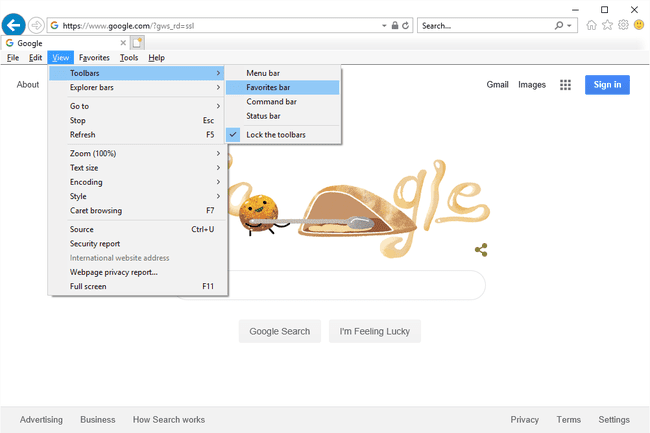
Како организовати фаворите у фасцикле
Организовање ваших ИЕ обележивача је једноставно и чини њихово касније проналажење лаким. Можете ставити сличне фаворите у исту фасциклу, направити један само за посао, а други за онлајн игре итд. На вама је како ћете организовати своје фаворите.
Један начин је из траке фаворита. Само кликните и превуците било који обележивач дуж траке са алаткама да бисте их променили.
Други метод је преко дугмета фаворита (звезда у горњем десном углу):
-
У менију са звездицама изаберите стрелицу удесно и изаберите Организујте фаворите да отворите менаџер обележивача.
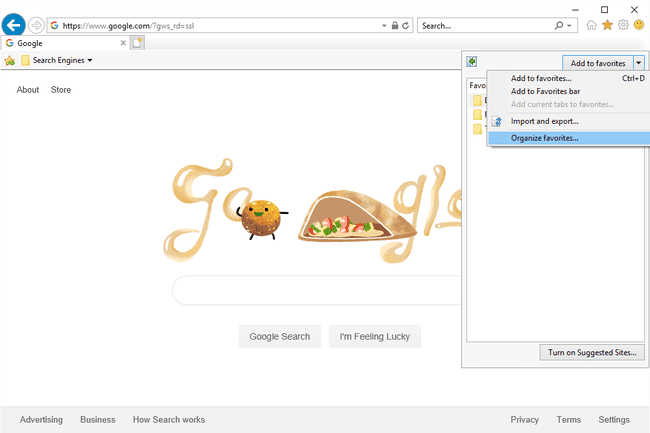
-
Изабери Нова фасцикла и дати му релевантно име. Овде је идеја да направите фасцикле које вам имају смисла, тако да ћете касније када додате и поново отворите обележиваче, лако знати где да тражите.
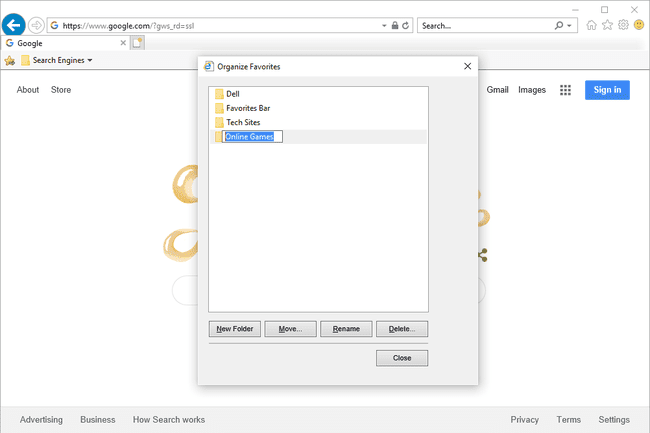
-
Изаберите фаворит који желите да организујете у фасциклу, а затим користите Потез дугме да изаберете у који фолдер да га сместите; завршити са У реду.
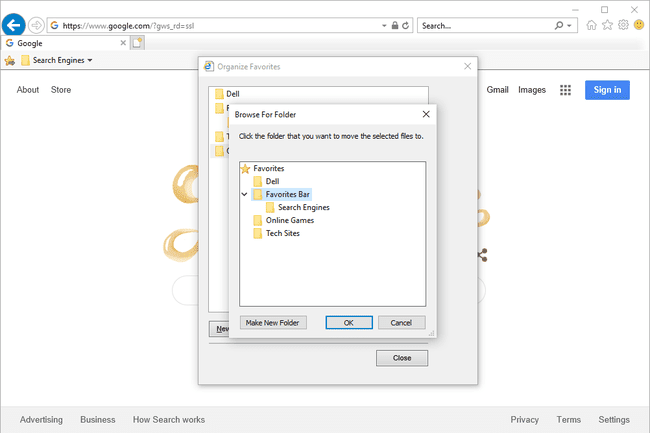
Ако још увек нисте креирали фаворит, још увек можете да направите фасциклу сада; само додајте омиљено касније, а затим га ставите у ову фасциклу.
Други начин да преместите фаворите је да кликнете и превучете у фасцикле изнутра Организујте фаворите прозор.
Можете и да преместите фасцикле у друге фасцикле, било превлачењем или коришћењем Потез дугме.
Уређивање фаворита у Интернет Екплорер-у
Други део организовања омиљених у Интернет Екплорер-у је њихово уређивање. Можете да измените било који фаворит тако да се појави на вашој листи обележивача као друго име или тако да када кликнете на њега, оде негде другде.
Само кликните десним тастером миша на омиљени и идите на Својства. Видећете УРЛ обележивача у Веб Доцумент таб; промените га ако је потребно. У Генерал картица је начин на који можете преименовати омиљене Интернет Екплорер-е.
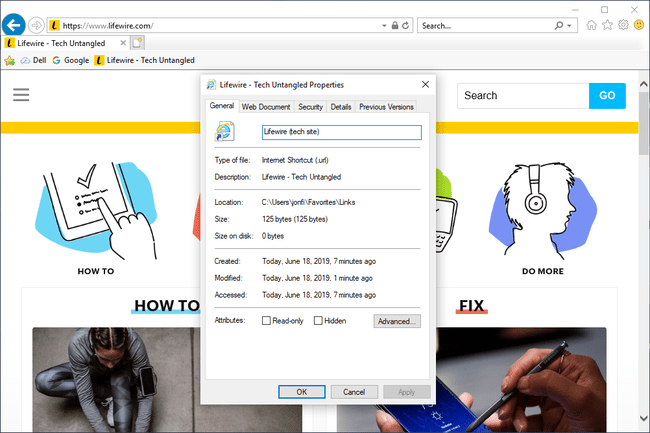
Како избрисати фаворите у Интернет Екплорер-у
Понекад ћете наићи на фаворита који вам није потребан и не можете да схватите зашто сте га уопште додали. Или, можда сте случајно сачували, или је дупликат фаворита или онај који води до покварене странице или веб локације која више није активна.
Без обзира на то зашто желите да се обележивач избрише, уклањање фаворита из Интернет Екплорер-а је лако и постоји неколико начина да то урадите:
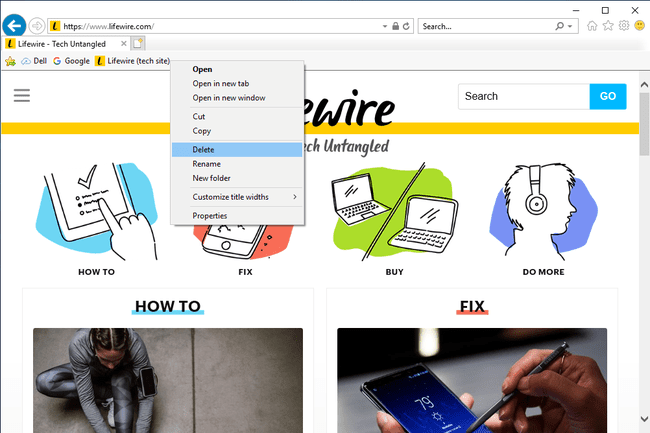
- Кликните десним тастером миша на обележивач на траци фаворита и изаберите Избриши.
- Пронађите обележивач у прозору Организе Фаворитес и кликните десним тастером миша на њега да бисте пронашли Избриши опција.
- Притисните икону звездице једном у горњем десном углу Интернет Екплорер-а, кликните десним тастером миша на омиљено и изаберите Избриши.
- Отвори Ц:\Корисници\[корисничко име]\Фаворитес фолдер и избришите све фаворите Интернет Екплорер-а одједном или појединачно.
Како да извезете фаворите из Интернет Екплорер-а
Извоз обележивача значи да се листа сачува у датотеци као резервна копија. Када се направи резервна копија фаворита, можете да их копирате на нови рачунар и тамо такође користите фаворите.
Изаберите икону фаворита (звездица) у горњем десном углу ИЕ.
-
Користите стрелицу надоле да бисте изабрали Увоз и извоз.

-
Изабери Извези у датотеку, и онда Следећи.
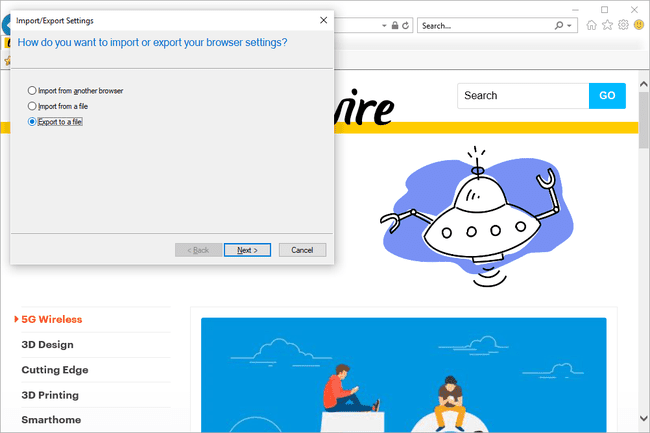
-
Пицк Фаворитес са листе, а затим изаберите Следећи.
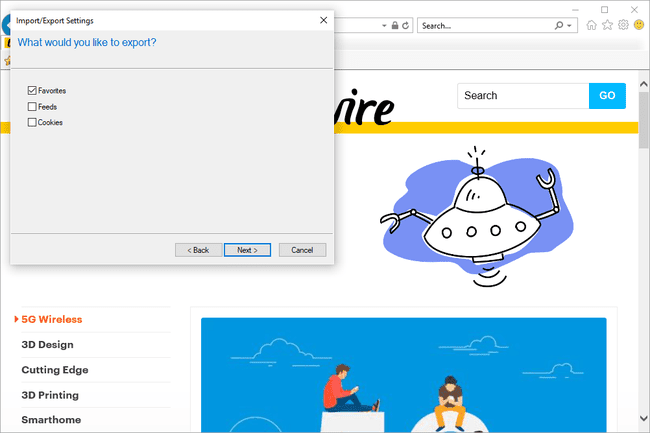
-
Изаберите фасциклу коју желите да извезете, а затим притисните Следећи. Да бисте све копирали у датотеку, изаберите фасциклу на врху под називом Фаворитес.
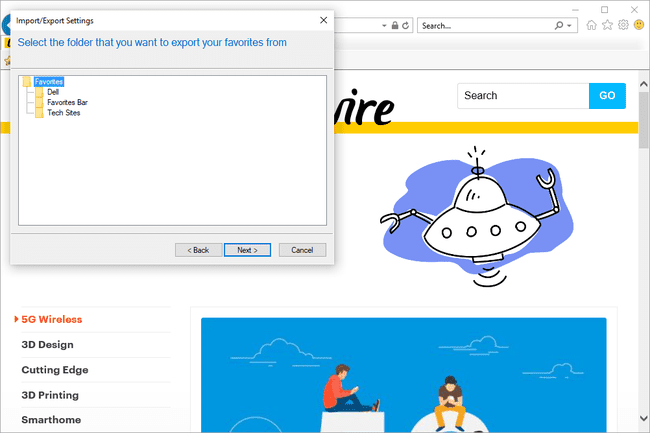
-
Користити Прегледај дугме ако желите да промените где се чува датотека обележивача и како треба да се зове резервна копија.
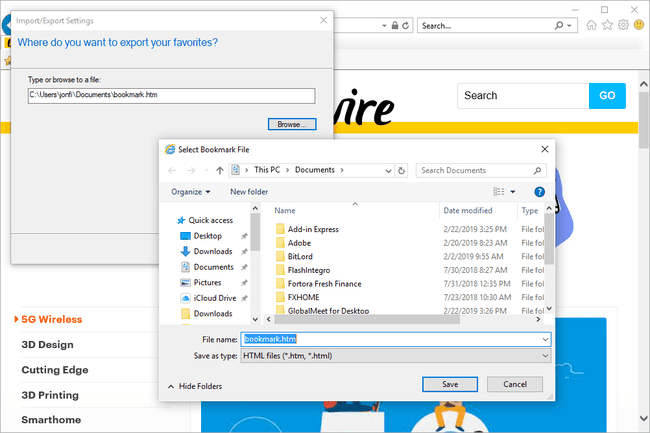
Може да буде где год желите - чак можете да оставите изабрану подразумевану локацију - и назовите како год има смисла за вас, само запамтите шта одаберете да бисте знали где да тражите када дође време за коришћење резервне копије.
-
Изаберите Извоз да довршите прављење резервне копије и сачувате ХТМ датотеку у фасциклу коју сте навели.
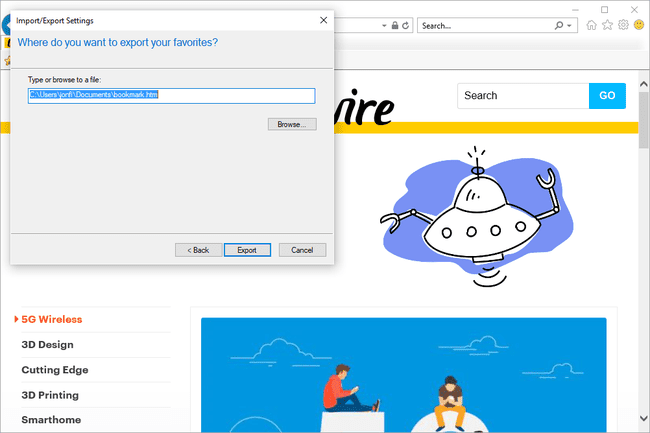
Сада можете изаћи из прозора или користити Заврши дугме за повратак у Интернет Екплорер. Са ХТМ датотеком сачуваном на вашем рачунару, можете је послати путем е-поште, копирати је на а флеш диск, направите резервну копију на мрежи, увезите је у други претраживач итд.
